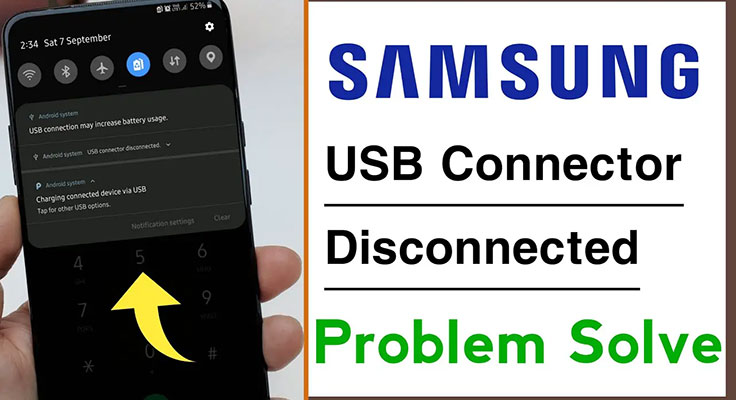
Máte potíže s oznámeními na svém Samsung telefon? Dostáváte neustále otravné zprávy o připojování a odpojování USB konektorů?
Telefony Samsung jsou známé svými působivými funkcemi a spolehlivostí. Přesto někteří uživatelé hlásili, že na svých zařízeních neustále narážejí na upozornění „USB Connector/Disconnected“. Toto oznámení se obvykle zobrazí, když se telefonu nepodaří navázat stabilní připojení pomocí kabelu USB nebo příslušenství. Pokud se to nevyřeší, může to narušit důležité úkoly, jako je přenos dat, nabíjení a připojení k jiným zařízením. Nebojte se, nejste sami! V tomto příspěvku na blogu vám poskytneme podrobného průvodce, který vám pomůže tento problém rychle a snadno vyřešit. Probereme nejčastější příčiny tohoto problému a také několik užitečných tipů a triků, které vám pomohou zabránit tomu, aby se opakoval. Takže, pojďme začít!
Vysvětlení problému s USB konektorem
Chcete-li správně vyřešit problém s konektorem USB, je důležité nejprve pochopit jeho základní příčiny. Tento problém je způsoben především chybami hardwaru nebo softwaru. Problémy s připojením mohou být způsobeny vadnými konektory USB, poškozenými kabely nebo nekompatibilním zařízením. Kromě toho mohou k tomuto opakujícímu se problému přispět softwarové chyby, zastaralé ovladače nebo nekonzistence systému.
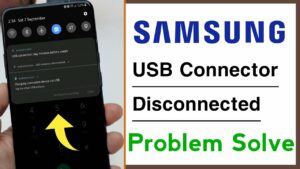
Příčiny problému s USB konektorem
- Vadné USB konektory: V průběhu času se mohou konektory USB opotřebovat nebo poškodit v důsledku pravidelného používání nebo neúmyslného nesprávného používání. To může vést k roztřesenému připojení nebo úplnému odpojení.
- Poškozené USB kabely: Roztřepené nebo poškozené kabely USB mohou bránit správnému spojení mezi telefonem a příslušenstvím, což vede k zobrazení zprávy „USB Connector/Disconnected“.
- Nekompatibilní příslušenství: Používání nekompatibilních zařízení nebo kabelů s telefonem Samsung může způsobit problémy s připojením a spustit zprávu.
- Softwarové závady: Závady v operačním systému nebo programech třetích stran: Závady v operačním systému nebo programech třetích stran mohou narušit připojení USB a způsobit zobrazení upozornění.
- Zastaralý software a ovladače: Používání zastaralého softwaru nebo ovladačů může způsobit problémy s kompatibilitou a ztížit vytvoření stabilního připojení USB.
- Systémové nesrovnalosti: V některých případech se mohou objevit systémové nekonzistence nebo konflikty, které ovlivňují schopnost telefonu udržovat stabilní připojení USB.
Běžné příznaky problému s USB konektorem
Než začneme s odstraňováním problémů, identifikujme některé časté příznaky spojené s problémem s USB konektorem. Pokud pociťujete některý z následujících příznaků, jistě se s tímto problémem potýkáte:
- I když není připojen žádný kabel nebo příslušenství, varování „USB Connector/Disconnected“ zůstane viditelné.
- Nemožnost nebo zpožděné nabíjení telefonu, i když je připojen ke zdroji energie.
- Při připojení telefonu k počítači je přenos dat nestabilní nebo sporadický.
- Selhání navázání spojení s jinými zařízeními, jako jsou sluchátka nebo externí úložiště.
Nyní, když máme lepší znalosti o problému a jeho příznacích, pojďme se podívat na kroky pro odstraňování problémů, abychom vyřešili problém s USB konektorem na vašem telefonu Samsung.
Kroky pro odstraňování problémů k vyřešení problému s USB konektorem
Krok 1: Čištění konektoru USB
V portu USB se často může nahromadit prach, vlákna nebo nečistoty, které brání připojení. Začněte vypnutím zařízení a jemným čištěním portu USB měkkým kartáčkem nebo párátkem. Abyste předešli poškození, buďte jemní.
Krok 2: Kontrola kabelu USB
Zkontrolujte kabel USB, zda nevykazuje známky opotřebení nebo roztřepení. Pokud zjistíte nějaké problémy, vyměňte kabel za nový od renomované značky. Zkontrolujte, zda je kabel kompatibilní s vaším telefonem Samsung.
Krok 3: Restartujte telefon
Restartování telefonu může pomoci vyřešit dočasné problémy se softwarem. Podržte tlačítko napájení a vyberte možnost „Restartovat“. Zkontrolujte, zda po restartu telefonu zůstane oznámení o konektoru USB.
Krok 4: Aktualizace softwaru a ovladačů
Zastaralý software a ovladače mohou narušovat správnou funkci konektoru USB. Přejděte do části „Aktualizace softwaru“ v nastavení telefonu a vyhledejte dostupné aktualizace. Aktualizujte také všechny použitelné ovladače na vašem počítači.
Krok 5: Provedení obnovení továrního nastavení
Pokud problém přetrvává i po provedení výše uvedených kroků, možná budete muset provést obnovení továrního nastavení. Než začnete, ujistěte se, že jste zálohovali všechna důležitá data, protože tato operace zničí vše na vašem zařízení. Přejděte do nastavení telefonu, najděte možnost „Zálohovat a obnovit“ a podle pokynů na obrazovce proveďte obnovení továrního nastavení.
Krok 6: Vyhledejte odbornou pomoc
Pokud je problém zbytky po vyzkoušení všech metod odstraňování problémů je nejlepší získat odbornou pomoc. Obraťte se na zákaznický servis společnosti Samsung nebo se obraťte na autorizované servisní středisko, kde vám pomohou diagnostikovat a opravit problém s konektorem USB.
Preventivní opatření k zamezení problému s USB konektorem
Abyste předešli opakování problému s USB konektorem, zvažte následující preventivní opatření:
- Používejte USB kabely a příslušenství, které jsou vysoce kvalitní a certifikované pro práci s vaším telefonem Samsung.
- Nevkládejte ani nevytahujte USB kabely nebo příslušenství z USB portu telefonu násilím.
- Pravidelným prověřováním a čištěním konektoru USB a portu je můžete udržovat čisté a bez prachu, vláken a nečistot.
- Aby byla zachována kompatibilita a stabilita, udržujte software a ovladače telefonu aktuální.
- S telefonem zacházejte opatrně, aby nedošlo k náhodnému pádu nebo nesprávnému zacházení, které by mohlo poškodit konektor USB.
Proč investovat do čističky vzduchu?
Zpráva „USB Connector/Disconnected“ na vašem telefonu Samsung může být přitěžující, ale pomocí vhodných postupů pro odstraňování problémů můžete problém vyřešit a obnovit funkčnost zařízení. Toto neustálé upozornění můžete překonat a užívat si nepřetržité připojení USB na telefonu Samsung tím, že pochopíte zdroje problému a budete postupovat podle navrhovaných metod.
Nejčastější dotazy
Proč můj telefon Samsung zobrazuje oznámení USB Connector/Disconnected?
Prach v USB portu, poškozené USB kabely nebo nabíječky, softwarové chyby, zastaralý software nebo programy, nekompatibilita síťových nastavení nebo problémy s hardwarem, to vše může způsobit zobrazení zprávy USB Connector/Disconnected.
Co mám dělat, pokud se upozornění USB Connector/Disconnected stále opakuje?
Pokud upozornění přetrvává, zkuste vyčistit port USB, zkontrolovat kabel USB a nabíječku, restartovat telefon, aktualizovat software a aplikace, resetovat nastavení sítě nebo kontaktovat podporu společnosti Samsung.
Mohu ignorovat upozornění USB Connector/Disconnected?
Ignorování upozornění může mít za následek nespolehlivé připojení USB a problémy s nabíjením nebo přenosem dat. Chcete-li zaručit, že váš telefon Samsung funguje správně, je nejlepší problém vyřešit.
Jak často mám čistit USB port svého telefonu Samsung?
Doporučuje se pravidelně čistit port USB, zejména pokud pravidelně dostáváte upozornění na USB konektor/odpojeno. Čištění každých několik měsíců nebo vždy, když se nahromadí prach nebo nečistoty, je prospěšná praxe.
Mohu problém s USB konektorem/odpojeným vyřešit sám, nebo potřebuji odbornou pomoc?
Problém můžete vyřešit pomocí metod řešení potíží uvedených v tomto článku. Pokud však problém přetrvává nebo máte podezření na problém s hardwarem, měli byste vyhledat odbornou pomoc podpory společnosti Samsung nebo autorizovaného servisního střediska.






Napsat komentář